6 façons de libérer de l'espace disque sur un PC Windows
Publié: 2022-07-05Quel que soit l'espace de stockage dont dispose le disque dur de votre ordinateur, il sera presque plein à un moment donné. Les problèmes de performances sur votre ordinateur peuvent souvent être attribués à un espace disque insuffisant. Donc, si les programmes de votre PC s'exécutent lentement ou si vous ne pouvez pas télécharger plus de fichiers sur votre ordinateur en raison d'un espace disque limité, cet article est pour vous.

Il existe plusieurs façons de nettoyer votre disque dur et de créer une quantité importante d'espace libre sur votre ordinateur pour améliorer les fonctionnalités de votre PC. De plus, ces méthodes fonctionnent à la fois pour Windows 10 et Windows 11 avec seulement une légère différence à chaque étape. Cet article présentera les six meilleures méthodes pour libérer de l'espace disque sous Windows.
Table des matières
Comment vérifier l'utilisation du stockage sur un PC Windows
Si vous souhaitez connaître l'utilisation du stockage de votre ordinateur Windows, suivez ces étapes :
- Appuyez sur Windows + I pour ouvrir les paramètres sur votre ordinateur
- Cliquez sur Système et sélectionnez Stockage .
- La page Stockage vous montrera comment votre disque dur est utilisé.
Comment libérer de l'espace sur un ordinateur Windows
Vous rencontrez des difficultés pour supprimer les fichiers inutiles de votre ordinateur ? Voici quelques techniques pour libérer de l'espace disque sur un ordinateur Windows.
1. Effacer les fichiers dans la corbeille
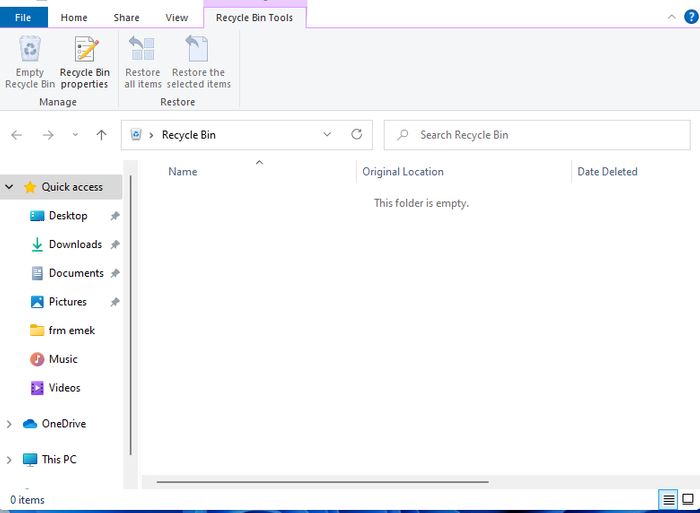
Chaque fois que vous supprimez un fichier sur votre ordinateur Windows, le fichier se retrouve dans la corbeille au cas où vous auriez besoin de le récupérer. Pour de nombreux utilisateurs, les fichiers de la corbeille deviennent des blocs, laissant peu ou pas d'espace sur le disque dur de l'ordinateur même après avoir supprimé de nombreux fichiers.
Cependant, vous pouvez facilement accéder à la corbeille et supprimer tous les fichiers. Voici comment;
- Recherchez la corbeille dans la zone de recherche Windows et cliquez sur le résultat.
- Dans la fenêtre résultante, appuyez sur Ctrl + A pour sélectionner tous les fichiers dans le bac.
- Cliquez avec le bouton droit de la souris et appuyez sur Supprimer pour supprimer tous les fichiers du programme.
Si vous avez des fichiers dont vous pourriez avoir besoin plus tard, cliquez sur ceux qui ne sont pas importants et supprimez-les. Cela libérera une quantité considérable d'espace disque. En outre, vous pouvez configurer vos fichiers pour qu'ils soient définitivement supprimés chaque fois que vous utilisez la fonction de suppression dans l'Explorateur de fichiers.
- Cliquez avec le bouton droit sur l'icône de la corbeille sur votre écran de bureau et sélectionnez Propriétés .
- Ensuite, choisissez Ne pas déplacer les fichiers vers la corbeille. Supprimez les fichiers immédiatement une fois supprimés et cliquez ensuite sur OK .
2. Utilisez l'outil de nettoyage de disque Windows
Vous pouvez également utiliser l'outil de nettoyage de disque intégré de Windows pour libérer de l'espace sur votre ordinateur. Voici les étapes à suivre :
- Ouvrez l'Explorateur de fichiers sur votre ordinateur et cliquez avec le bouton droit sur le lecteur que vous souhaitez nettoyer.
- Dans le menu déroulant résultant, cliquez sur Propriétés.
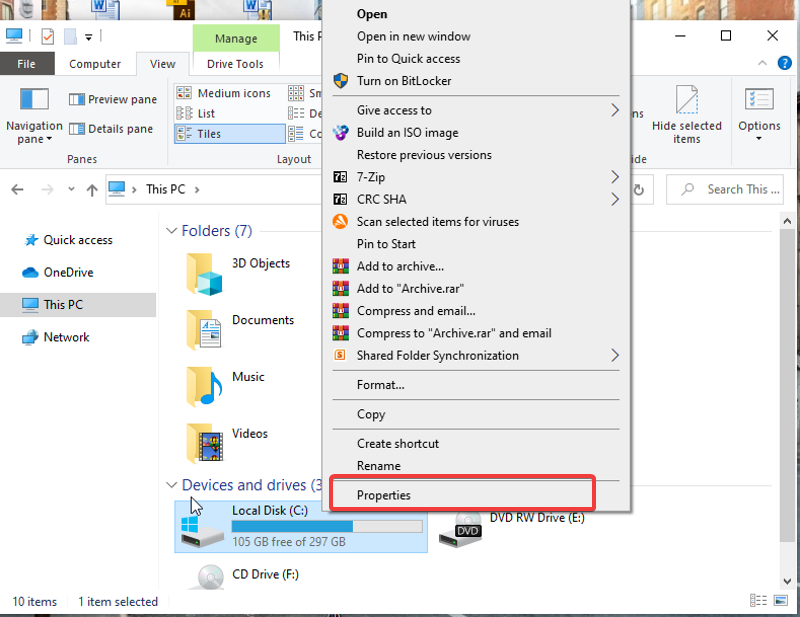
- Sélectionnez ensuite Nettoyage de disque et cochez les cases des fichiers que vous souhaitez supprimer de votre ordinateur.
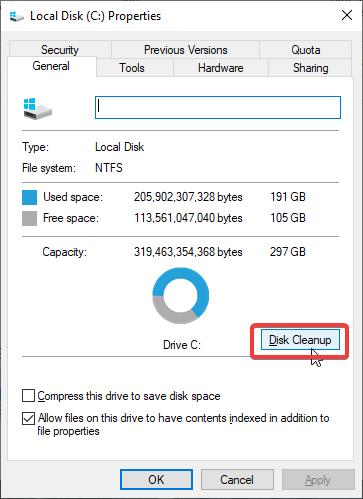
- Appuyez sur Nettoyer les fichiers système .
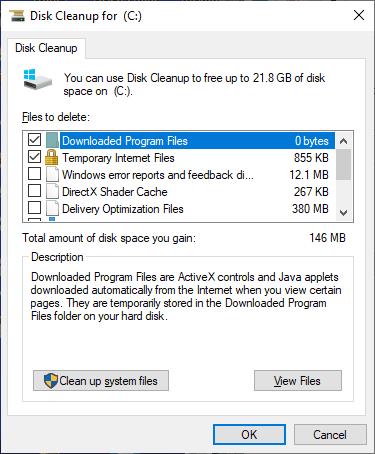
De cette façon, tous les fichiers que vous avez cochés seront supprimés, libérant de l'espace sur votre ordinateur Windows.
Donc, si vous êtes quelqu'un qui crée un point de restauration chaque fois que vous devez modifier le registre, mettre à jour Windows ou faire d'autres choses, vous devriez essayer de supprimer les points de restauration pour libérer de l'espace sur votre ordinateur.
- Dans la fenêtre résultante après le nettoyage, cliquez sur l' option Plus .
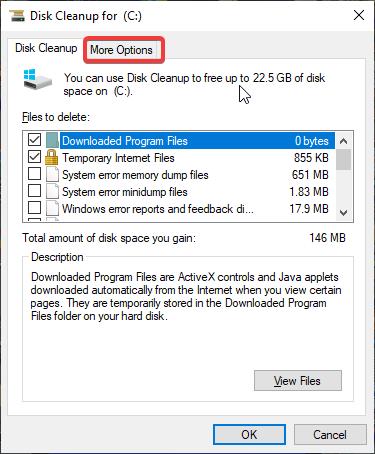
- Dans la catégorie Restauration du système et clichés instantanés , sélectionnez Nettoyer . Cliquez ensuite sur Supprimer.
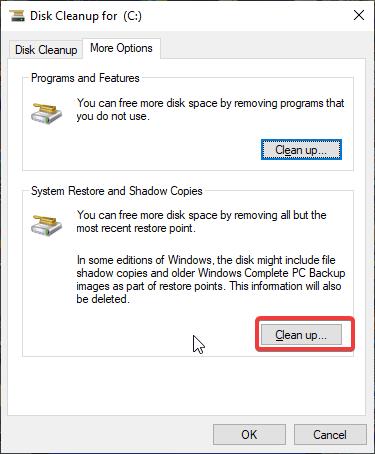

3. Désinstallez les applications lourdes inutilisées
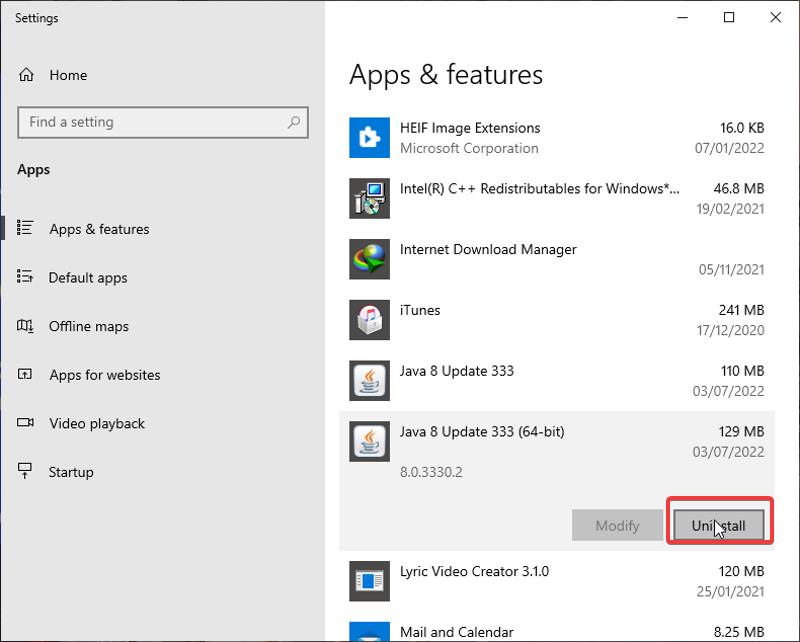
Plusieurs fois, après avoir utilisé un programme dans un but ponctuel, nous oublions de le désinstaller. Ces applications occupent une grande quantité d'espace sur votre ordinateur et peuvent provoquer un retard de votre appareil et ne pas fonctionner très bien. Par conséquent, il serait utile que vous vous débarrassiez des programmes inutilisés en :
- Recherchez des applications et des fonctionnalités dans la zone de recherche Windows et ouvrez le résultat.
- Recherchez les applications qui occupent votre espace de stockage, cliquez dessus et appuyez sur Désinstaller pour vous en débarrasser.
4. Utilisez OneDrive pour stocker des fichiers
Tous les PC Windows sont livrés avec OneDrive comme outil de sauvegarde de fichiers. Oui, le programme est censé être un point de stockage en cas de panne de votre ordinateur, mais vous pouvez également l'utiliser pour enregistrer des fichiers et libérer de l'espace sur les ordinateurs Windows. Néanmoins, de nombreux utilisateurs n'utilisent pas du tout ce programme. Par conséquent, si vous souhaitez libérer de l'espace sur votre ordinateur, téléchargez vos photos, documents et autres fichiers sur OneDrive et accédez-y quand vous le souhaitez.
5. Activer le sens du stockage
Storage Sense est une fonctionnalité Windows intégrée qui vous permet de supprimer facilement les fichiers indésirables tels que les caches et les cookies, les fichiers d'installation précédents et de nombreux autres fichiers inutilisés sur votre ordinateur. Il s'exécute essentiellement automatiquement pour rendre votre lecteur plus efficace en supprimant les fichiers inutiles. Cependant, vous devez activer la fonctionnalité sur un ordinateur avant qu'elle ne fonctionne.
- Appuyez sur Windows + I pour ouvrir les paramètres.
- Cliquez sur Système et sélectionnez Stockage dans le volet vertical.
- Sous Stockage, cliquez sur Configurer Storage Sense ou exécutez-le maintenant .
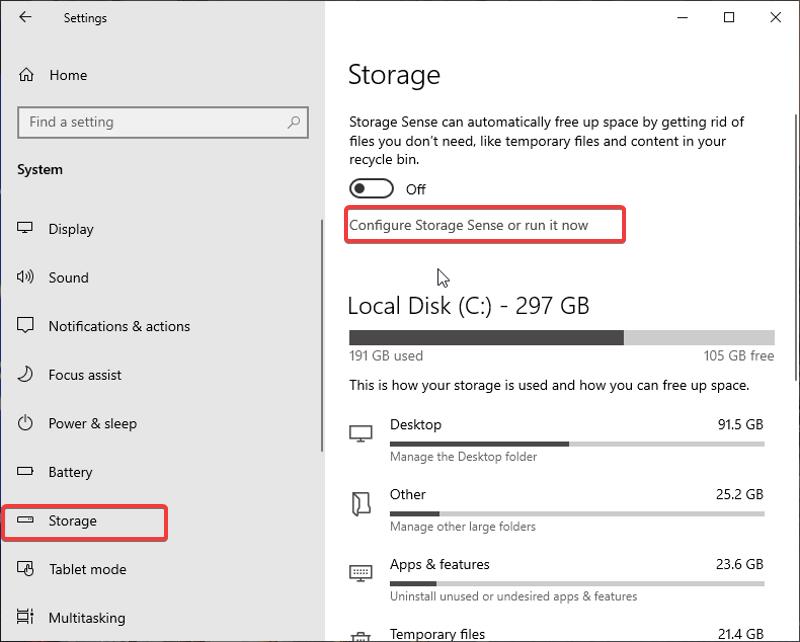
- Activez le commutateur Storage Sense .
- Cliquez sur l'option Run Storage Sense pour planifier l'exécution de la fonctionnalité sur votre ordinateur.
- Assurez-vous que la case Supprimer les fichiers temporaires que mes applications n'utilisent pas est cochée.
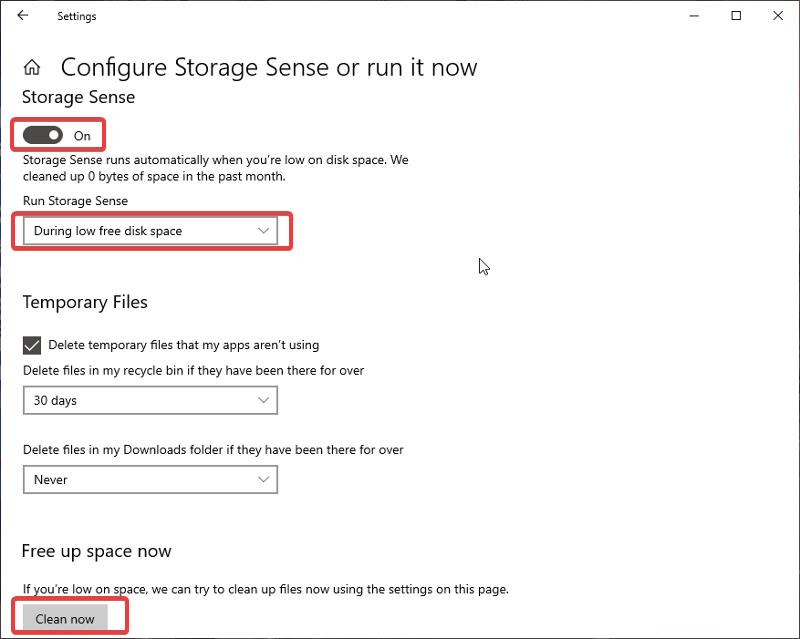
- Appuyez ensuite sur Nettoyer maintenant .
6. Déplacez les fichiers vers un lecteur externe
Une autre façon de libérer de l'espace sur les ordinateurs Windows consiste à déplacer vos fichiers sur un disque dur externe. Les disques durs externes sont du matériel de stockage. Vous pouvez enregistrer vos fichiers en les transférant simplement de votre ordinateur vers le disque dur. De cette façon, vous éviterez de supprimer des documents et d'autres fichiers sur votre ordinateur, car vous pourrez accéder aux fichiers sur le disque dur chaque fois que vous en aurez besoin.
Derniers mots
Nous avons présenté les six meilleures méthodes pour libérer de l'espace disque sur un PC Windows. Il existe quelques autres méthodes que vous pouvez utiliser, mais elles ne sont pas recommandées. Appliquez simplement l'une des méthodes décrites ci-dessus pour libérer suffisamment d'espace sur votre ordinateur. Cependant, si vous avez épuisé toutes les possibilités, vous pouvez remplacer le disque dur de votre ordinateur par un disque disposant d'un espace de stockage plus important.
FAQ sur les moyens de libérer de l'espace disque sous Windows
Comment nettoyer l'espace disque sur Windows 10 ?
Si vous cherchez des méthodes pour nettoyer l'espace disque sur Windows 10, c'est pour vous ;
- Supprimer les fichiers dans la corbeille
- Exécuter le nettoyage de disque
- Désinstaller les programmes inutilisés
- Supprimer les téléchargements inutiles
Est-il correct de supprimer les fichiers temporaires dans Windows 10 ?
Oui, vous devez nettoyer régulièrement les fichiers temporaires de Windows 10. Les fichiers temporaires sont créés pour les programmes sur votre ordinateur, mais de nouveaux sont créés lorsque les programmes en ont besoin.
Comment libérer de l'espace disque sur votre PC ?
Afin de libérer de l'espace disque sur Windows 11/10, suivez ces étapes :
1. Tapez Nettoyage de disque dans la zone de recherche Windows et exécutez-le
2. Choisissez le lecteur que vous souhaitez nettoyer et sélectionnez OK .
3. Sélectionnez le type de fichiers que vous souhaitez supprimer dans la section Fichiers à supprimer .
4. Après cela, cliquez sur OK .
Comment puis-je voir ce qui occupe mon espace de stockage dans Windows ?
Pour voir ce qui occupe votre espace de stockage sur un PC Windows 10, appuyez sur les touches Windows + I pour ouvrir Paramètres >>> Cliquez sur Stockage et sélectionnez le point de stockage que vous souhaitez vérifier. Vous verrez la liste des fichiers consommant votre espace disque, et en appuyant dessus, vous serez redirigé vers l'emplacement du fichier.
Comment effacer la mémoire de l'appareil sous Windows ?
Afin d'effacer la mémoire de l'appareil (RAM) sous Windows, essayez ce qui suit :
- Redémarrez votre appareil.
- Essayez différents navigateurs car certains sont connus pour monopoliser beaucoup la mémoire.
- Effacer le cache RAM.
- Mettez à jour Windows vers la dernière version.
- Désinstallez les logiciels inutilisés.
- Réduisez les applications en arrière-plan.
Comment libérer rapidement de l'espace disque ?
Si vous êtes pressé par le temps et que vous cherchez à libérer rapidement de l'espace disque sous Windows, essayez les choses suivantes :
- Vide la poubelle de recyclage
- Exécuter le nettoyage de disque
- Supprimer les fichiers temporaires et téléchargés
- Activer l'analyse du stockage
- Désactiver l'hibernation
- Désinstaller des applications
Ce sont les moyens les plus rapides de libérer de l'espace. Nous avons discuté d'autres méthodes (pas trop rapides) dans cet article.
Lectures complémentaires :
- Le gestionnaire de tâches de Windows 11 ne fonctionne pas ? 9 façons de le réparer
- Comment chiffrer une clé USB sur Windows 10
- Cinq façons de désencombrer et de libérer de l'espace sur Google Drive
- Raccourcis clavier Windows 11 : la liste ultime
- Comment effacer "Autre" stockage sur Mac [Guide]
